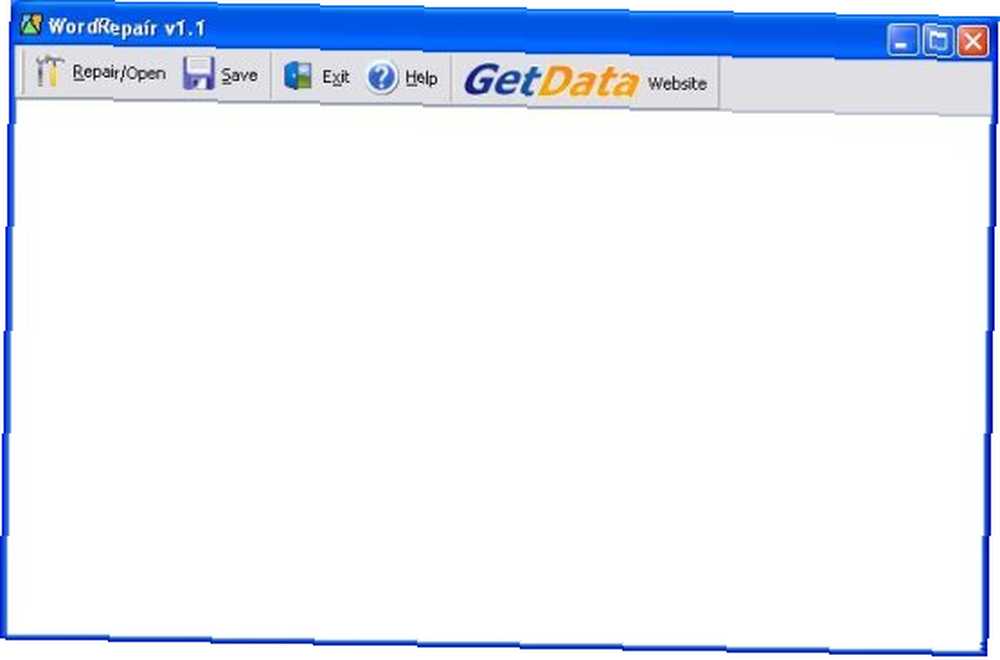
Edmund Richardson
0
3591
67
Czasami najlepsze są stare sposoby. Program Word zapewnia zbyt wiele funkcji, aby cały czas go odrzucać w przypadku dokumentów internetowych. Jeśli chcesz udostępnić bogaty dokument komuś innemu, trudno go pokonać jako platformę.
Śledzenie zmian umożliwia udostępnianie dokumentów innym użytkownikom oraz śledzenie zmian i sugestii w programie Word, które są przekazywane z powrotem do oryginału. I to jest łatwe.
Używam do tego pakietu Office 2010 beta, ale większość funkcji jest dostępna we wcześniejszych wersjach. Musisz tylko rozejrzeć się, gdzie jest ukryty.
Wcześniej omawialiśmy korzystanie z Worda. Podałem kilka wskazówek, jak najlepiej wykorzystać style Jak używać stylów w programie Microsoft Word, aby zaoszczędzić dużo pracy Jak korzystać ze stylów w programie Microsoft Word, aby zaoszczędzić dużo pracy, a nasi autorzy przedstawili szereg innych Wiadomości pomocy Word. Ryan opublikował zestaw świetnych sztuczek Word 4 Przydatne porady i triki Microsoft Word, które powinieneś wiedzieć o 4 Przydatne porady i triki Microsoft Word, o których powinieneś wiedzieć. Na wypadek, gdybyś nie był pewien, jaki jest najlepszy kierunek dla swoich dokumentów, Tim ma dobre rady na temat wyboru opcji online lub offline.
Jak to działa
Śledź zmiany to funkcja, która umożliwia recenzentowi (lub wielu recenzentom) wprowadzanie zmian w dokumencie, a następnie autor może zaakceptować lub odrzucić zmiany, wraz z notatkami i sugestiami, pojedynczo lub zbiorczo.
Możesz skorzystać z sieci lub wysłać dokument pocztą e-mail. Zmiany i śledzenie są przechowywane w samym dokumencie. Możesz łatwo śledzić zmiany w programie Word przez wielu recenzentów, ale nie ma mechanizmów umożliwiających wielu recenzentom jednoczesną edycję dokumentu. W tym celu istnieje kilka innych opcji, takich jak Dokumenty Google.
Aby móc korzystać z funkcji, musisz włączyć Śledzenie zmian. Nie ma sensu wprowadzać zmian w dokumencie i następnie zdając sobie sprawę, że musisz śledzić zmiany.
Uruchamianie i zatrzymywanie śledzenia zmian w programie Word
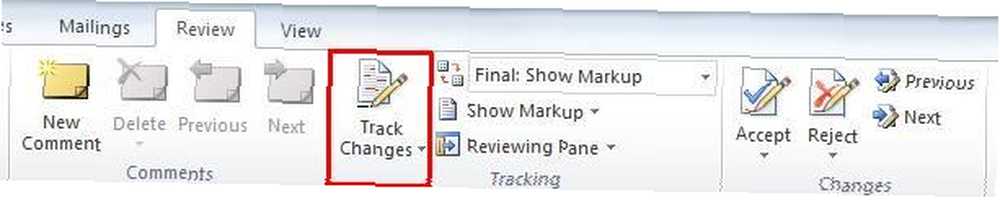
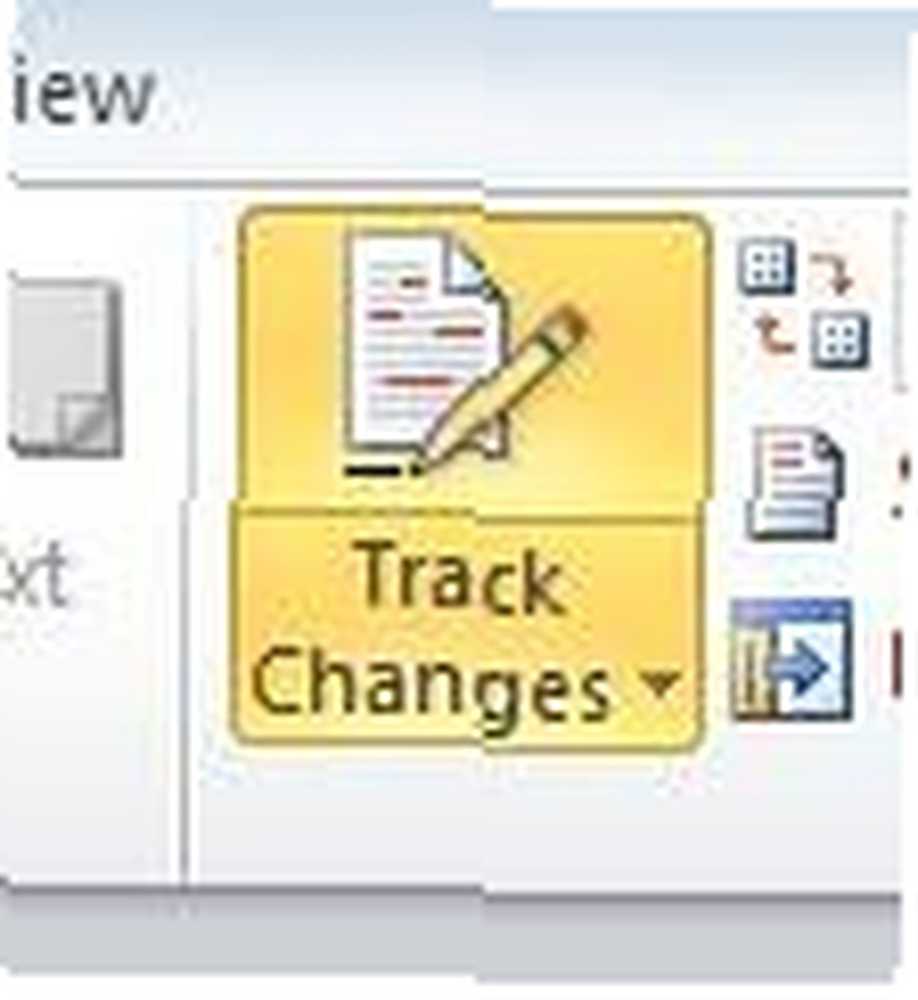 Kliknij Przejrzeć zakładka na wstążce. Istnieją tutaj trzy sekcje, które nas interesują - Komentarze, śledzenie, i Zmiany. Na razie po prostu kliknij Śledzenie zmian przycisk w Śledzenie Sekcja. Kliknij ponownie, aby wyłączyć. Na wszelki wypadek, jeśli nie znasz schematu kolorów pakietu Office 2010/2007, włączane przyciski świecą w kolorze pomarańczowym. Są szare po wyłączeniu.
Kliknij Przejrzeć zakładka na wstążce. Istnieją tutaj trzy sekcje, które nas interesują - Komentarze, śledzenie, i Zmiany. Na razie po prostu kliknij Śledzenie zmian przycisk w Śledzenie Sekcja. Kliknij ponownie, aby wyłączyć. Na wszelki wypadek, jeśli nie znasz schematu kolorów pakietu Office 2010/2007, włączane przyciski świecą w kolorze pomarańczowym. Są szare po wyłączeniu.
Możliwe jest śledzenie tylko niektórych zmian, a nie innych. Na przykład, jeśli chcesz zachować widoczność tylko w przypadku zmian, których nie jesteś pewien. Po prostu włącz i wyłącz Śledź zmiany w razie potrzeby.
Jako autor, włącz Śledź zmiany na przed wysłaniem dokumentu do innych, aby zachęcić ich do korzystania z tej funkcji. Pamiętaj, że nie możesz łatwo zmusić aby to zrobić.
Jesteś recenzentem - śledzisz swoje zmiany
Więc twoja sekretarka klubu kamery przesłała ci dokument, który przygotowała na nadchodzącą wystawę. Musisz zasugerować kilka zmian.
Zmiany
Upewnij się tylko, że Śledzenie zmian jest włączone, a następnie kontynuuj edycję w normalny sposób.
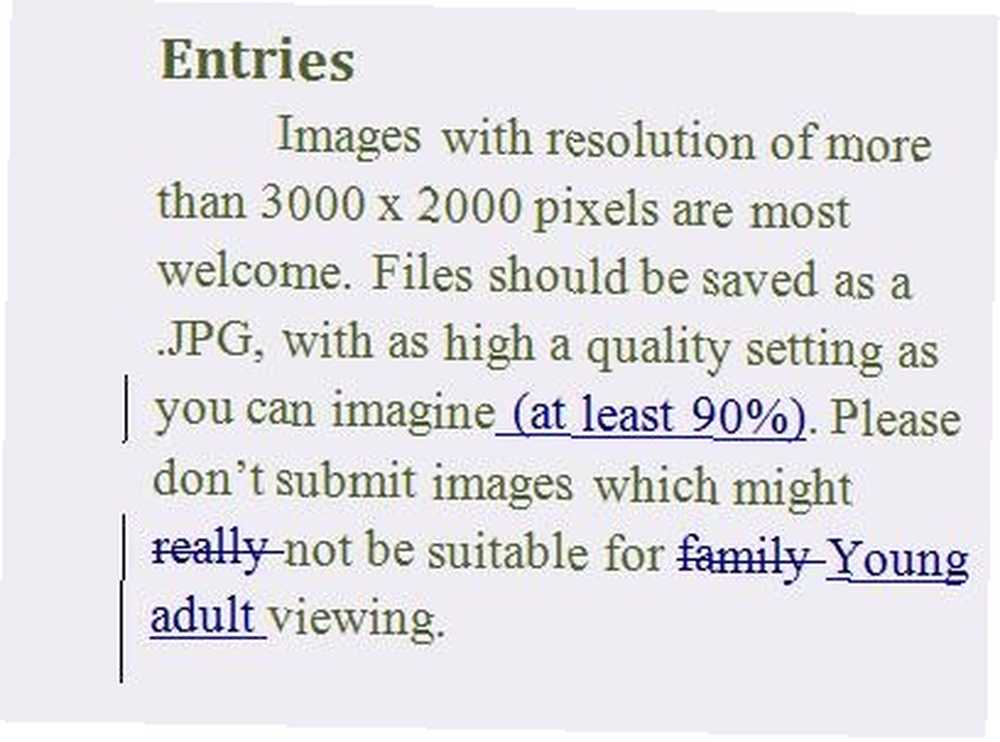
Śledzenie tego, co zmieniłeś, jest dość łatwe. To wszystko niebieskie rzeczy. Wszystko, co zostało usunięte, jest przekreślone. Każdy nowy tekst jest podkreślony. Zastąpiony tekst zastępuje się zarówno usunięciem, jak i uzupełnieniem.
Wszelkie akapity, które mają zmiany, są oznaczone pionową linią po lewej stronie.
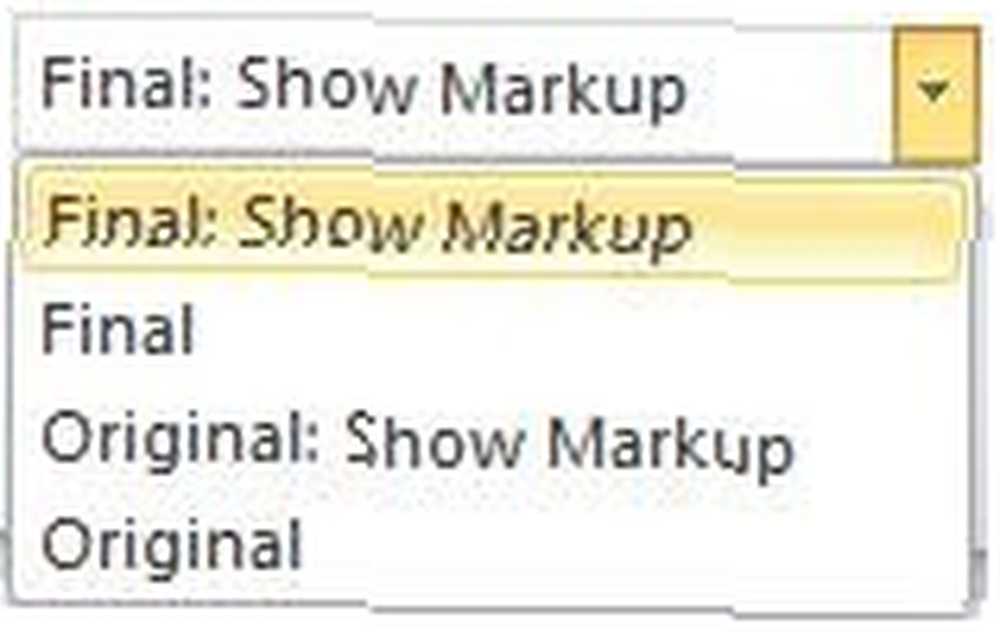 Może to być mylące w odniesieniu do układu, ponieważ jest tu tekst, który nie będzie w ostatecznej wersji. Możesz zmienić sposób wyświetlania rzeczy ze wstążki.
Może to być mylące w odniesieniu do układu, ponieważ jest tu tekst, który nie będzie w ostatecznej wersji. Możesz zmienić sposób wyświetlania rzeczy ze wstążki.
Jeśli klikniesz Finał wtedy zobaczysz tylko, jak będzie wyglądał wynik końcowy.
Śmiało i wprowadź więcej zmian.
Komentarze
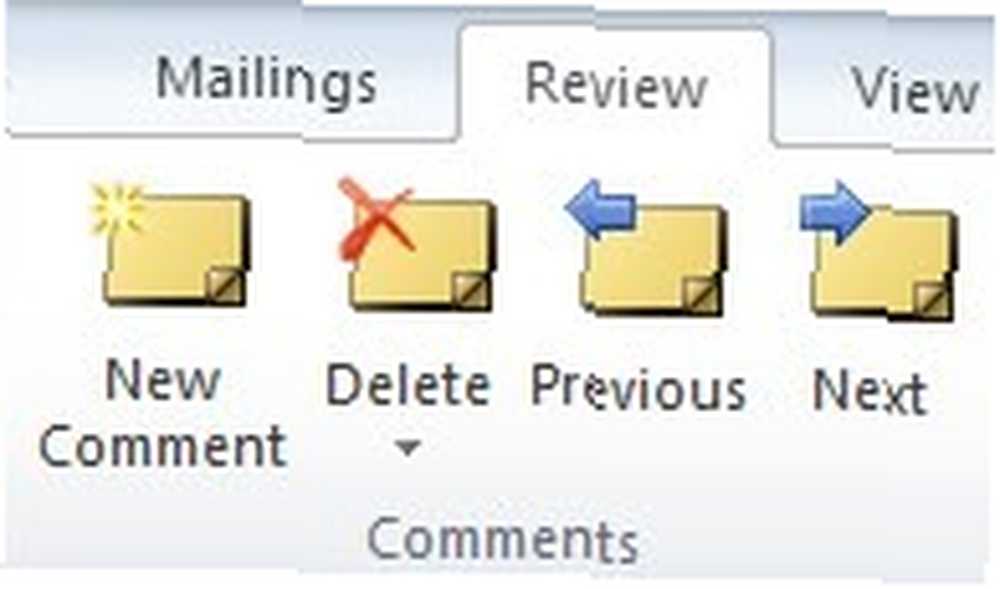 Komentarze to sugestie lub pytania, które w rzeczywistości nie zmieniają dokumentu i są wyświetlane inaczej, na pionowym banerze po prawej stronie dokumentu.
Komentarze to sugestie lub pytania, które w rzeczywistości nie zmieniają dokumentu i są wyświetlane inaczej, na pionowym banerze po prawej stronie dokumentu.
Możesz je dodać, klikając przycisk Nowy komentarz przycisk. Używamy innych przycisków do późniejszego przeglądania komentarzy.
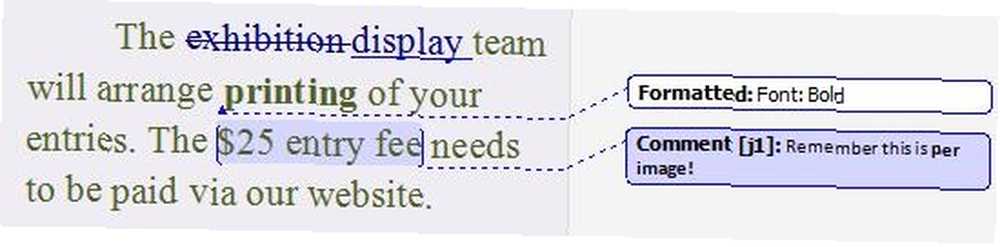
W bardziej złożonej sytuacji z wieloma kolejnymi recenzentami balony są wyświetlane w różnych kolorach dla zachowania przejrzystości.
Zmiany formatowania są pokazane (domyślnie) w nowym formacie w dokumencie, a zmiana jest wyszczególniona w dymku.
Jesteś autorem - pracujesz nad zmianami.
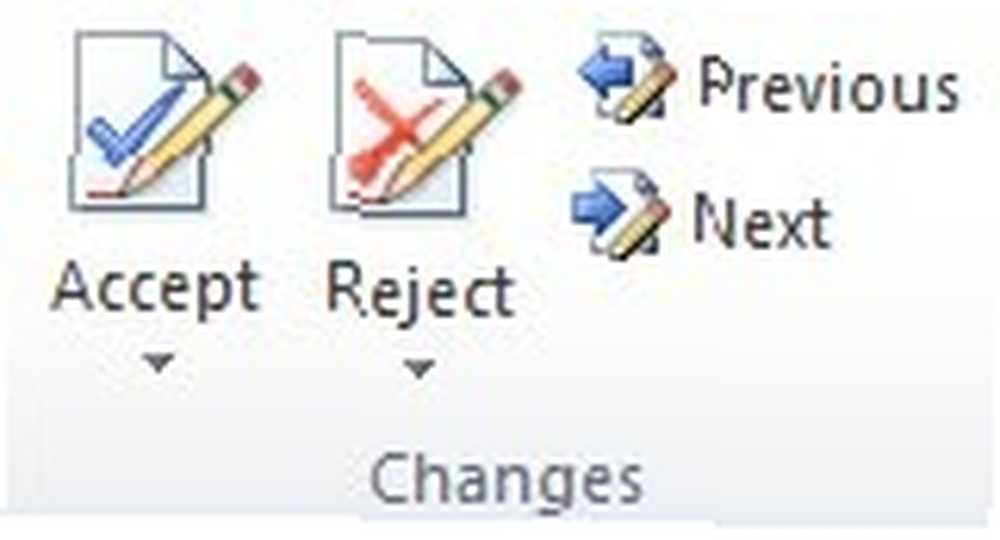 Twój dokument został sprawdzony przez specjalistę ds. Finansów, który wysłał go w e-mailu. Teraz musisz przejść przez zmiany i sobie z nimi poradzić. Masz trzy opcje dla każdej zmiany. Możesz zaakceptować, odrzucić lub zmodyfikować.
Twój dokument został sprawdzony przez specjalistę ds. Finansów, który wysłał go w e-mailu. Teraz musisz przejść przez zmiany i sobie z nimi poradzić. Masz trzy opcje dla każdej zmiany. Możesz zaakceptować, odrzucić lub zmodyfikować.
Możesz także zaakceptować wszystkie zmiany naraz, ale popracujmy nad nimi.
Otwórz dokument, kliknij Przejrzeć kartę na wstążce i kliknij przycisk 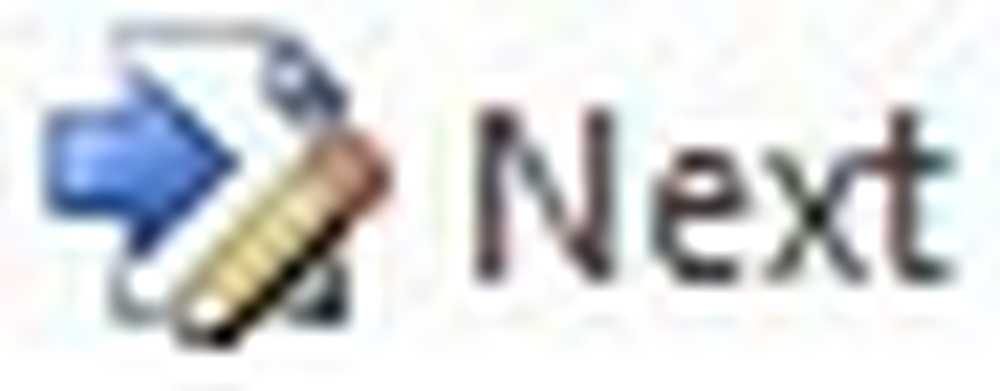 przycisk, aby przejść do pierwszej zmiany. Zmiana zostanie podświetlona. Zaakceptować lub odrzucać zmiana.
przycisk, aby przejść do pierwszej zmiany. Zmiana zostanie podświetlona. Zaakceptować lub odrzucać zmiana.
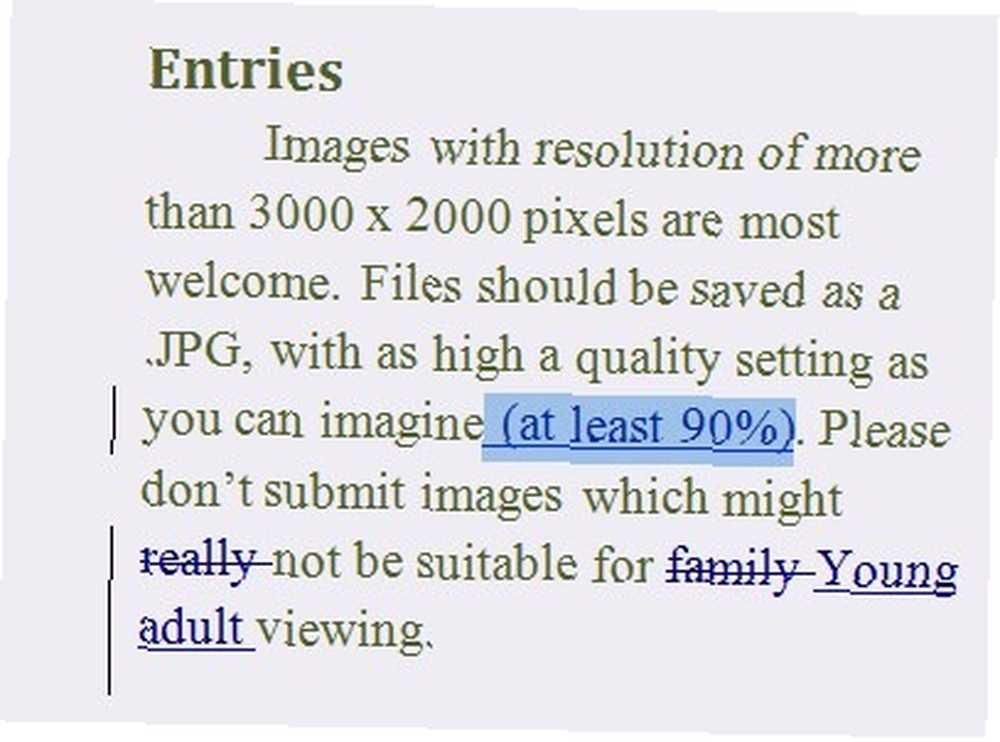
Kursor automatycznie usuwa wyróżnienie lub samą zmianę, w zależności od wybranej opcji, a następnie przechodzi do następnej zmiany.
Po prostu przejrzyj resztę dokumentu, akceptując lub odrzucając w trakcie pracy lub edytując zmiany, jeśli jakiś kompromis działa lepiej.
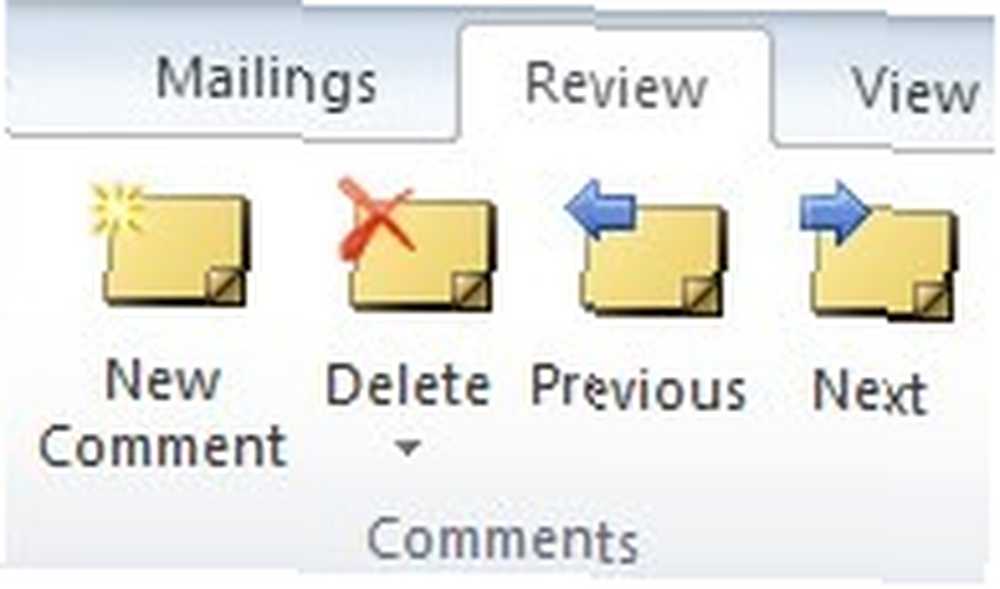 Gdy przejdziesz do komentarzy, przekonasz się, że nie możesz ich zaakceptować ani odrzucić. Zamiast tego musisz zdecydować, czy nadal ich potrzebujesz, dokonaj wszelkich zmian, które uważasz za odpowiednie, a następnie usuń każdą z nich za pomocą Kasować przycisk w Komentarze w razie potrzeby sekcja.
Gdy przejdziesz do komentarzy, przekonasz się, że nie możesz ich zaakceptować ani odrzucić. Zamiast tego musisz zdecydować, czy nadal ich potrzebujesz, dokonaj wszelkich zmian, które uważasz za odpowiednie, a następnie usuń każdą z nich za pomocą Kasować przycisk w Komentarze w razie potrzeby sekcja.
Kończąc
Po wprowadzeniu odpowiednich zmian ponownie wyłącz Śledzenie zmian, zapisz plik i przejdź dalej.
Jedno słowo ostrzeżenia. Stosunkowo częstym problemem jest przypadkowe wysłanie dokumentu do osoby trzeciej z włączonymi Śledź zmiany, a wszystkie zmiany i komentarze są nadal widoczne. Jeśli zrobiłeś to na przykład klientowi, możesz być nieco zawstydzony. Nowsze wersje Worda pomagają ci to uniemożliwić, ale jest to nadal wykonalne i częstsze niż myślisz. Uważaj tam.
Czy korzystasz ze śledzenia zmian w programie Word? Co w tym lubisz? Co cię frustruje? Coś utknąłeś? Daj mi znać w komentarzach, a zobaczę, czy mogę pomóc.











